win10系统卸载第三方软件的详细步骤
Win10系统内置有很多应用,可以帮助用户更好的使用电脑。电脑刚刚安装上win10系统会安装上各种第三方程序软件,时间久了,发现第三方软件没什么用处。那么win10系统怎么卸载第三方软件?阅读下文教程看看详细教程步骤。
具体方法如下:
1、点击windows图标上,选择“程序和功能”;
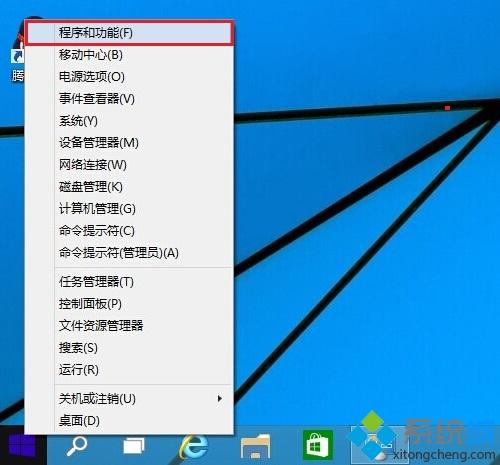
2、接着我们快速打开程序和功能界面,找到需要卸载的软件,右击,然后“卸载”即可;
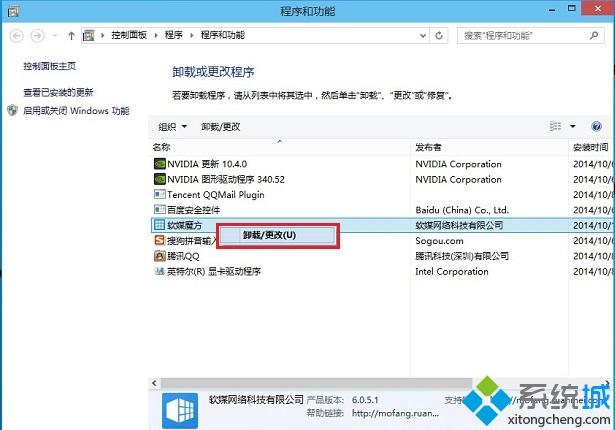
3、在点击卸载后,会有一个确认对话框,点击“是”,确认卸载即可;
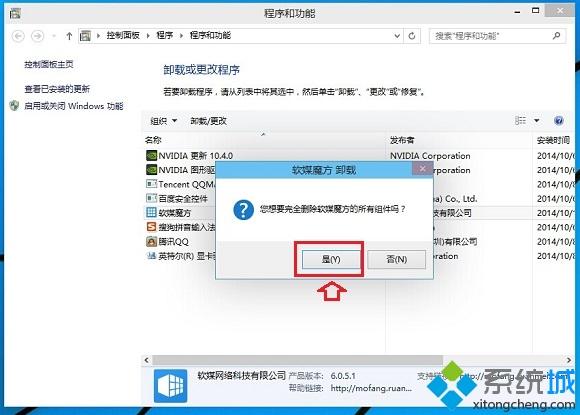
4、接着我们只要等待就可以了,看到提示后,就表示成功完成了Win10软件卸载了。
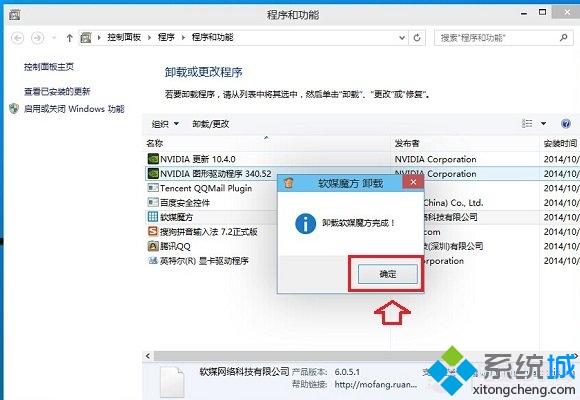
以上就是win10系统卸载第三方软件的详细步骤,只要简单几个步骤即可轻松解决问题了。
相关教程:使用第三方应用打开怎么设置苹果下载第三方软件无法安装我告诉你msdn版权声明:以上内容作者已申请原创保护,未经允许不得转载,侵权必究!授权事宜、对本内容有异议或投诉,敬请联系网站管理员,我们将尽快回复您,谢谢合作!










